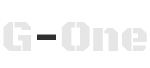Vorteile von Pterodactyl:
- Docker Container - Jeder Game-Server läuft in einem eigenen Docker und ist somit isoliert und kann den Hauptserver nicht beeinträchtigen.
- Ohne ende Skalierbar - Du hast die Möglichkeit die Game, Teamspeak-Server auf mehrere Server ("Nodes") auszulagern und alle über das selbe Interface zu verwalten.
- Pterodactyle ist Open Source und Kostenlos.
Voraussetzungen:
- Einen V-Server oder Dedicated Root Server, welcher Docker unterstützt.
- Mit Ubuntu 22.04, 24.04 und Debian 11, 12
Panel Installations Anleitung:
Panel Update Anleitung: